3.1 初识Gnome
GNOME 是 Linux 发行版广泛使用的开源桌面环境之一。GNOME 主要包含文件管理器(管理文件以及桌面)、窗口管理器(应用程序的各种效果)、面板(通过放置一些 Applets 小工具)等一系列的标准桌面工具和应用程序。StartOS 根据用户习惯对 GNOME 进行一系列的改进,并提供一套美观的桌面主题,图标主题。
3.1.1 Gnome面板与菜单栏
面板是 Gnome 最核心的部分,用户可以自定义它的外观,添加或删除面板中的对象,除此之外,用户还可以使用多个面板,且每个面板都可以设定自己的内容。StartOS 并未采取 Gnome 原有的菜单栏,而是重新设计用户体验更胜一筹的菜单,相信您在使用 StartOS 的过程中能可以体会到。如下图所示:
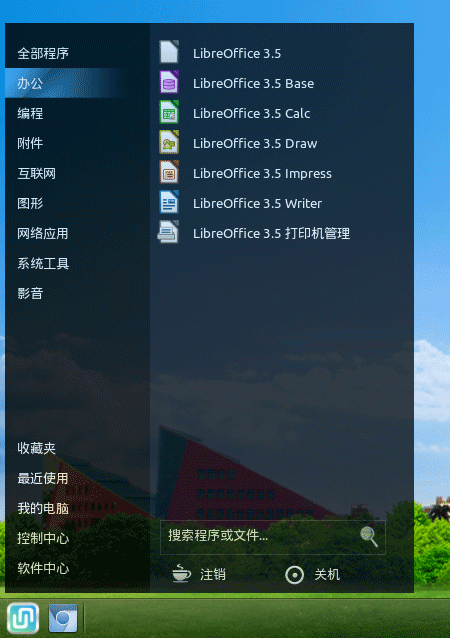
StartOS 的菜单具有如下特性:
1)、更好地管理应用程序菜单,方便找到您需要运行的应用;
2)、高亮提示新安装的应用程序;
3)、界面简单,操作灵活,功能丰富;
4)、提供收藏夹和最近使用功能。
3.1.2 Applet 的使用
Applet 小工具是在自定义桌面环境时,加入面板的对象,它们其实都是一些功能简单的应用程序,且一般都在面板区域内执行。
如果要在面板中新增 Applet,只需在面板上右击选择“添加到面板”子菜单中的某个 Applet,就可以将它添加到Gnome的面板中。当然,Applet也可以从面板中删除,右击面板中要删除的Applet,选择“从面板中删除即可”。
如果要在面板中移动某个applet的位置,可以用两种方式:
1)、如果使用的是三键鼠标,可以在此Applet上点住中键,然后将此Applet拖至新的位置即可。
2)、双键鼠标,则需要右击需要挪动的Applet,然后选择“移动”,这时鼠标的指针会变成一个手势,此时用左键点住Applet就可以移动了。
注:有些Applet是被锁定在面板中的,这时候需要移动Applet就需要先解锁。
如下图红色区域即为Gnome的面板,其中显示的菜单,网页浏览器以及右下角的通知区域等都是由不同的Applet共同组合成的结果。

3.1.3 Gnome的设置
Gnome 有一个功能很强的管理工具 – 控制中心,可以用它来设置系统的各种属性,它是 Gnome桌面的重要组成部分。要打开这个控制中心只需要在菜单中选择“控制中心”。关于控制中心的使用,后面我们会详细介绍。
3.2 快捷键和窗口
3.2.1 快捷键
StartOS中绑定了一些常用功能的快捷键,以方便用户快捷的使用计算机。
3.2.1.1 桌面快捷键
F1 启动帮助浏览器
Alt + C 启动计算器
Alt + M 启动邮件客户端
Alt + W 启动网页浏览器
Alt+T 运行终端
Ctrl+Alt+Delete 注销
Ctrl+Alt+L 锁住屏幕
Alt + H 主文件夹
Alt + F 搜索
Alt+F2 显示面板的”运行应用程序”对话框
Win 显示开始菜单
Print 屏幕抓图
Alt+ Print 窗口抓图
F5 刷新桌面
3.2.1.2 窗口快捷键
Alt+Space 激活窗口菜单/切换全屏幕模式
Alt+F10 切换最大化状态/最大化窗口
Alt+F5 恢复窗口/切换卷起状态
Alt+F4 关闭窗口
Alt+F9 最小化窗口
Alt+F7 移动窗口
Alt+F8 改变窗口大小
Shift+Ctrl+Alt+左 将窗口左移一个工作区
Shift+Ctrl+Alt+右 将窗口右移一个工作区
Shift+Ctrl+Alt+上 将窗口上移一个工作区
Shift+Ctrl+Alt+下 将窗口下移一个工作区
Alt+Tab 在窗口之间移动,使用弹出窗口
Ctrl+Alt+Tab 在桌面和面板之间移动,使用弹出窗口
Alt+Esc 在窗口之间立即移动焦点
Alt+F6 在应用程序和窗口之间立即移动焦点
Ctrl+Alt+Esc 在面板和桌面之间立即移动焦点
Alt+D 隐藏所有正常窗口并将桌面设置为焦点
Ctrl+Alt+左 切换到当前工作区左侧的工作区
Ctrl+Alt+右 切换到当前工作区右侧的工作区
Ctrl+Alt+上 切换到当前工作区上侧的工作区
Ctrl+Alt+下 切换到当前工作区下侧的工作区
3.2.1.3文档编辑快捷键
Ctrl+C 复制选择的项目
Ctrl+X 剪切选择的项目
Ctrl+V 粘贴选择的项目
Ctrl+Z 撤消操作
Ctrl+Y 重新执行某项操作
3.2.1.4文件管理器快捷键
F2 重命名选定项目
Alt+Enter 显示所选项的属性
Ctrl+N 新建窗口
Ctrl+T 新标签
Shift+Ctrl+N 新建文件夹
Alt+回车 查看项目属性
Ctrl+W 关闭当前窗口
Shift+Ctrl+W 关闭全部窗口
Ctrl+X 剪切
Ctrl+C 复制
Ctrl+V 粘贴
Ctrl+A 全选
Ctrl+S 选择匹配项目
Shift+Ctrl+I 翻转选择
Ctrl+ M 创建链接
Ctrl+ L 在桌面创建链接
Ctrl+ H 显示隐藏文件
Ctrl+ + 放大
Ctrl+ – 缩小
Ctrl+0 普通大小
Ctrl+1 图标
Ctrl+2 列表
Ctrl+3 紧凑
Alt+上 打开父文件夹
Alt+左 后退
Alt+右 前进
Alt+Home 主文件夹
Ctrl+L 位置
Ctrl+D 添加书签
Ctrl+E 编辑书签
F5/Ctrl+R 刷新
F9 侧边栏
F3 双屏视图
3.2.1.5 菜单快捷键
win 打开/关闭开始菜单
Alt + Pause 显示系统属性
Alt + E 打开我的电脑
Alt + F 搜索文件或文件夹
Alt + R 显示面板的”运行应用程序”对话框
3.2.1.6 如何在StartOS中自定义快捷键
访问“控制中心->键盘快捷键”,选定想要设置的项目,然后键入快捷键即可生效。
3.2.2 窗口
3.2.2.1 窗口的组成
程序的窗口由以下几个部分组成:
最上面是窗口的标题栏,在标题栏上点击鼠标右键会出现系统菜单,包括一些对窗口的操作,最大化/最小化/移动/改变大小/关闭等;右上角是三个按钮,从左到右依次是最小化/最大化(恢复)/关闭。
其次下面是菜单栏,包括程序菜单。
再下是工具栏,包括程序常用的命令按钮。
下面的是主要的部分,是窗体,不同的程序有不同的内容。
窗体的左侧有一部分叫做侧边栏,这里是一个快速改变路径或者相关操作的捷径。
最下面的是状态栏,显示一些状态信息。
3.2.2.2 窗口的操作
窗口操作可以使用鼠标的左键/右键/中键(如果是两键的鼠标,可以用左右键同时点击来替代)。
按鼠标左键点击某一应用程序窗口,可以将其激活并将提到最上层,右键则是调出应用程序的快捷菜单,不同的应用程序,不同的区域通常这个菜单也是不同的。最常用的是在桌面上点右键并选择“新建”新增一些文件或应用程序到桌面上, 或是选“执行命令”,直接输入命令执行应用程序。在标题栏点击右键会调出系统菜单,点击中键会切换到下一窗口。
1、双击鼠标:在默认情况下,在应用程序窗口的标题条上双击鼠标左键,可将窗口最小化,再次双击,可将窗口还原。在标题条上按住鼠标左键并移动就可拖曳窗口,将鼠标移动到窗口边缘拖动可改变窗口大小。
2、Alt+鼠标左键: 任意移动窗口。
3、Alt+鼠标右键: 改变窗口大小。
4、Alt+鼠标中键:在打开的窗口中切换。
5、最大化窗口: 将鼠标移到窗口标题条的最大化按钮上,按左键使窗口最大化,再按一次使窗口复原。按中键则只是将窗口在垂直方向上最大化,按右键则只是将窗口在水平方向上最大化。
6、最小化窗口:将鼠标移到窗口标题条的最小化按钮上,按左键可以使窗口最小化,点击任务栏的窗口图标可以将其还原。